Kuinka asentaa CyberFlix TV FireStickiin
>
Tässä opetusohjelmassa opit asentamaan CyberFlix TV: n FireStick-elokuviin ja TV-ohjelmiin. Tässä olevat ohjeet toimivat FireStick-, Fire TV- ja Fire TV Cube -sovelluksissa.
CyberFlix TV on toinen on-demand-sovellus, johon kompasin vasta hiljattain. Se on Terrarium TV: n kopio tai klooni, joka on nyt lopetettu. Terrarium TV oli uskomattoman suosittu viihdesovellus, ja etsimme edelleen sovellusta, joka voi todella astua kenkään. Minun on sanottava, että CyberFlix TV on hyvin lähellä.
CyberFlix TV tukee kymmeniä lähteitä ja ratkaisijoita tarjoamaan laadukkaita virtauksia. Sillä on sama käyttöliittymä kuin Terrarium TV: llä. Sisältökirjasto on valtava kaikkien suosikkielokuvien ja -sovellustesi kanssa. Upeaa on, että CyberFlix TV tukee Real-Debrid-integrointia. Kirjaudu vain Real-Debrid-tilillesi Asetukset-sovelluksen sovelluksessa ja saat tonnia uusia korkealaatuisia suoratoistoja. CyberFlix TV on kunnollinen sovellus ja suosittelen, että kokeilet sitä.
ILMOITUS: Jotkut käyttäjät kokevat ”Ei tietoja” tai tyhjän näytön CyberFlix TV: ssä eivätkä sisällä mitään sisältöä. On mahdollista, että Internet-palveluntarjoajasi estää pääsyn sovellukselle. Voit korjata sen helposti laadukkaalla VPN: llä, kuten ExpressVPN.
CyberFlix TV FireStickillä: Asennusmenetelmät
Aion esitellä kahta tapaa asentaa CyberFlix TV FireStickiin. Voit seurata sinua parhaiten sopivaa. Molemmat antavat samat tulokset. Tässä on kaksi menetelmää:
- Downloader-sovelluksen käyttäminen
- ES File Explorer -sovelluksen käyttö
Asentaaksesi CyberFlix TV: n tai muun kolmannen osapuolen sovelluksen FireStickiin, sinun on ensin valmistettava laite siihen. Noudata alla olevia vaiheita:
1. Valitse asetukset FireStick- tai Fire TV -laitteesi aloitusnäytöltä (tämä vaihtoehto on ylävalikossa)
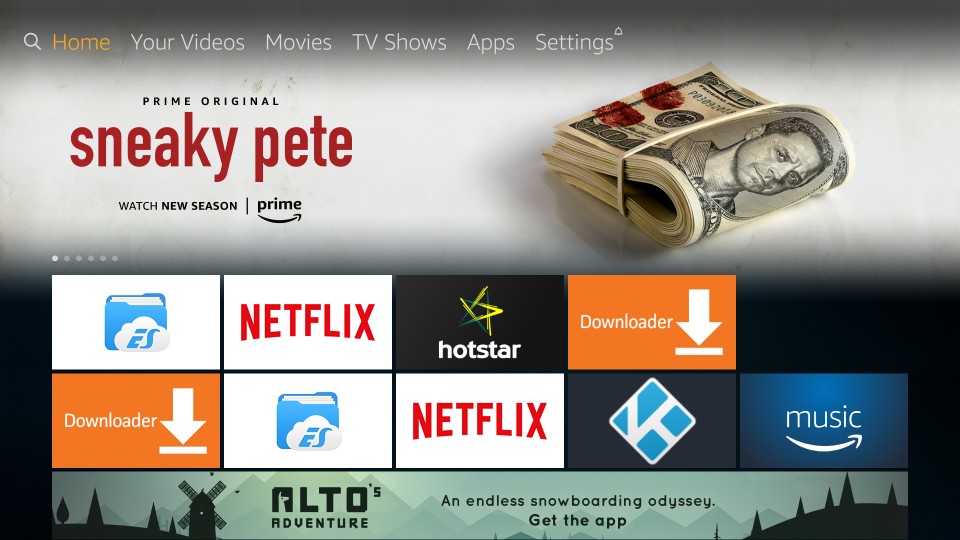
2. Napsauta seuraavien asetusten joukosta Asetukset Laite
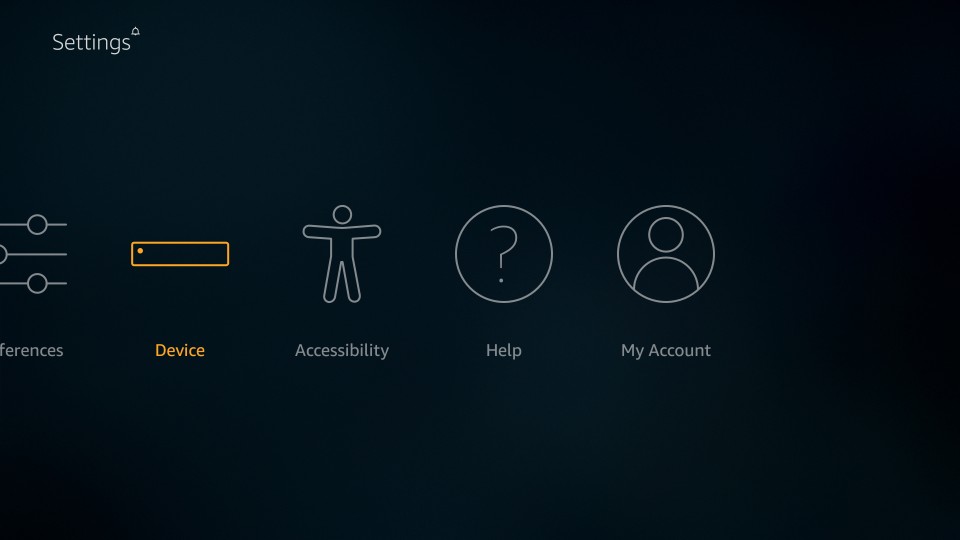
3. Avaa Kehittäjävaihtoehdot
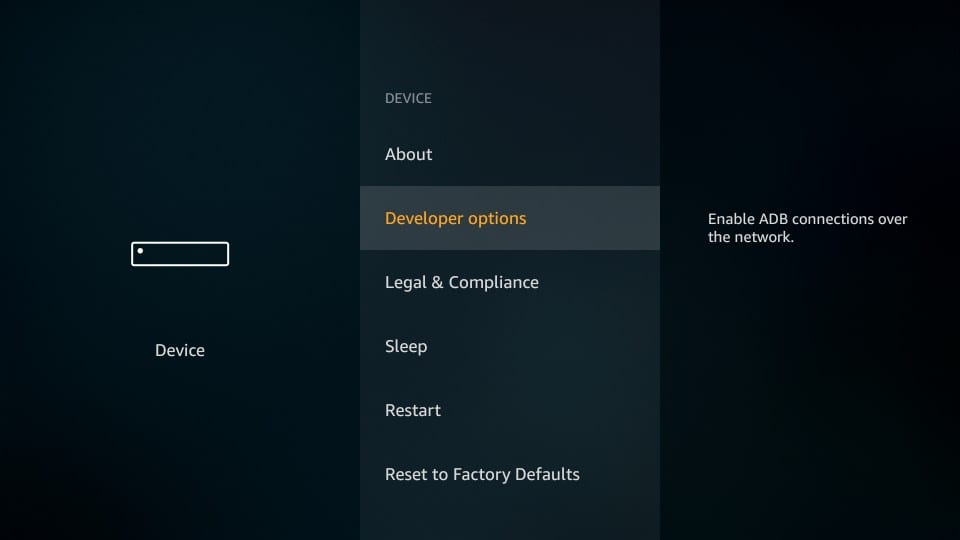
4. Jos Sovellukset tuntemattomista lähteistä seuraavan näytön kohta on POIS, napsauta sitä kytkeäksesi sen päälle
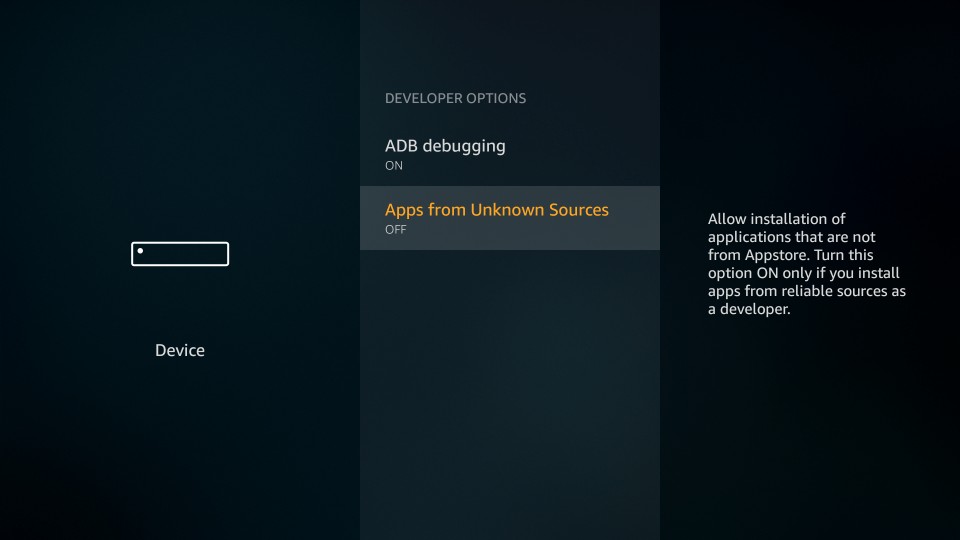
5. Napsauta pyydettäessä Kiihottua.
Voit sivuuttaa varoitusviestin, koska asennettava sovellus on turvallinen. On kuitenkin suositeltavaa sammuttaa tuntemattomista lähteistä tulevat sovellukset CyberFlix TV: n asentamisen jälkeen.
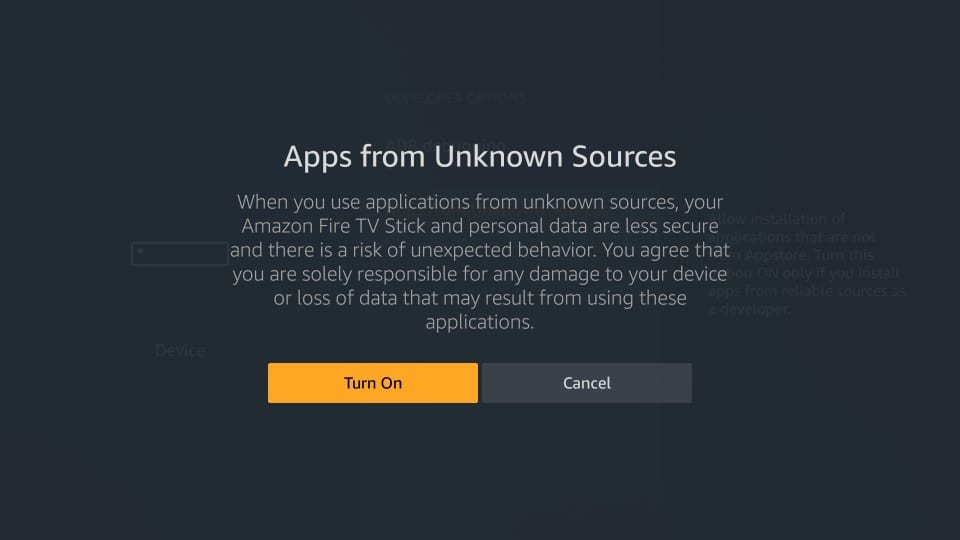
Aloittamalla asennusprosessi tämän tekemisen jälkeen.
Huomio FireStick-käyttäjät: Lue ennen kuin jatkat
Hallitukset ja Internet-palveluntarjoajat ympäri maailmaa seuraavat käyttäjän käyttäjien verkkotoimintaa. Jos löydät Fire TV Stickistä tekijänoikeudella suojattua sisältöä, saatat joutua vakavaan ongelmaan. Tällä hetkellä IP-osoitteesi on kaikkien nähtävissä. Suosittelen, että hankit hyvän FireStick VPN: n ja piilotat henkilöllisyytesi, jotta elokuvien katselukokemus ei vie huonoa käännettä.
käytän ExpressVPN mikä on alan nopein ja turvallisin VPN. Se on erittäin helppo asentaa mihin tahansa laitteeseen, mukaan lukien Amazon Fire TV Stick. Sen mukana tulee myös 30 päivän rahat takaisin -takuu. Jos et pidä heidän palvelustaan, voit aina pyytää palautusta. ExpressVPN: llä on myös erikoistarjous, jossa voit saat 3 kuukautta ilmaiseksi ja säästät 49% vuosisuunnitelmassa.
Tässä on syitä, miksi sinun on käytettävä VPN: ää koko ajan.
Lue: Paras VPN: n asentaminen ja käyttö FireStickille
Tapa 1: Asenna CyberFlix TV FireStickiin käyttämällä Downloaderia
Downloader on suosikki sivunlataussovellukseni FireStickille. Asenna Downloader Fire TV -laitteeseesi ja aloita seuraavien vaiheiden avulla:
1. Napsauta Downloaderin päänäytössä oikealla olevaa URL-kenttää
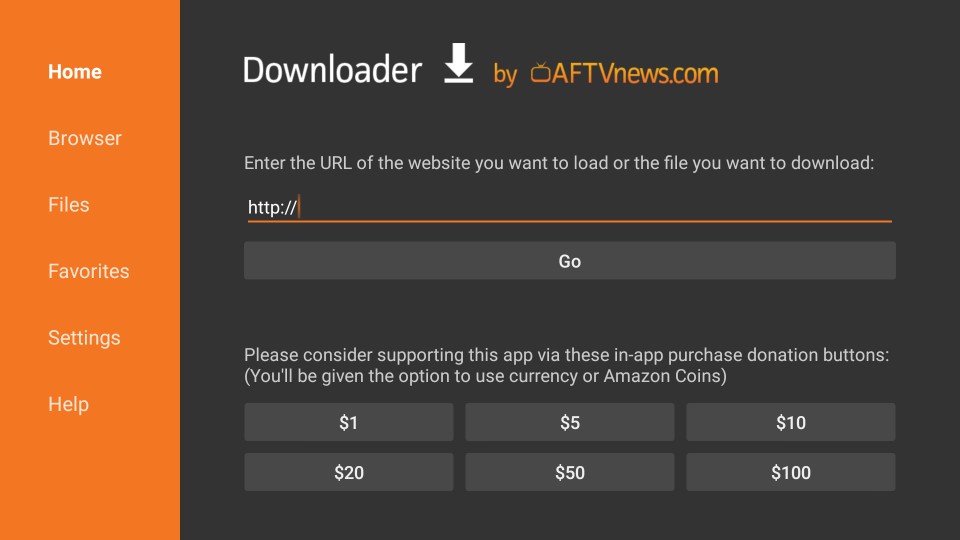
2. Kun seuraava ikkuna avautuu näytön näppäimistön kanssa, kirjoita https://www.firesticktricks.com/cf
Klikkaus MENNÄ
Huomaa: Yllä oleva URL-osoite on erilainen kuin alla olevassa kuvassa. Syynä on, että yllä oleva URL lataa uusimman CyberFlix TV APK: n.
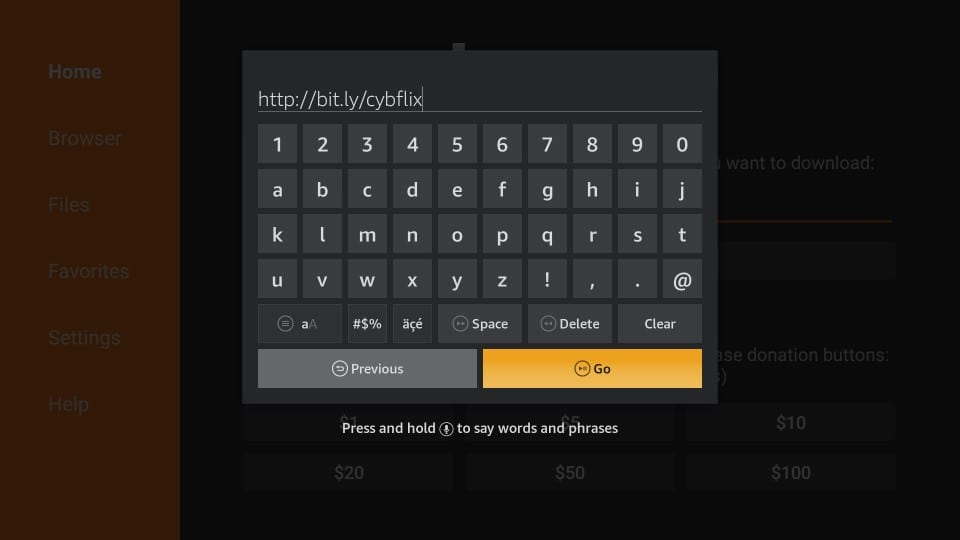
3. Odota, että Downloader-sovellus muodostaa yhteyden palvelimeen ja lataa CyberFlix TV APK FireStickistä. Se vie vain muutaman minuutin.
4. Kun CyberFlix TV APK -lataus on valmis, Downloader aloittaa asennuksen heti. Seuraavan näytön on oltava näkyvissä Seuraava -painike oikeassa alakulmassa

5. Vieritä alas ja napsauta Asentaa -painike (joka korvaa Seuraava-painikkeen)

6. Odota, että CyberFlix TV asentuu FireStick-laitteeseen. Se valmistuu yleensä alle minuutissa
7. Kun Sovellus asennettu vahvistus näkyy FireStick-näytöllä, se tarkoittaa, että CyberFlix TV on asennettu
8. Mene eteenpäin ja napsauta Tehty. Avaamme sovelluksen myöhemmin

9. Olet nyt takaisin Downloader-sovelluksessa. valita Poistaa -painiketta seuraavassa kehotteessa ja napsauta sitä.
Olet poistamassa CyberFlix TV APK: ta FireStickistä. Sitä ei enää tarvita. Tila on parasta tyhjentää poistamalla tarpeettomat tiedostot.
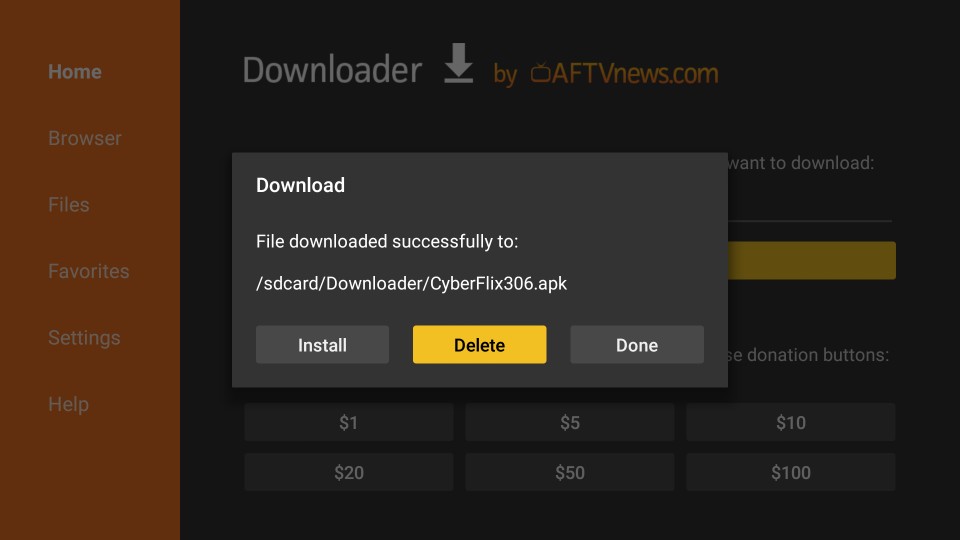
10. Napsauta Poistaa uudelleen, kun sitä pyydetään
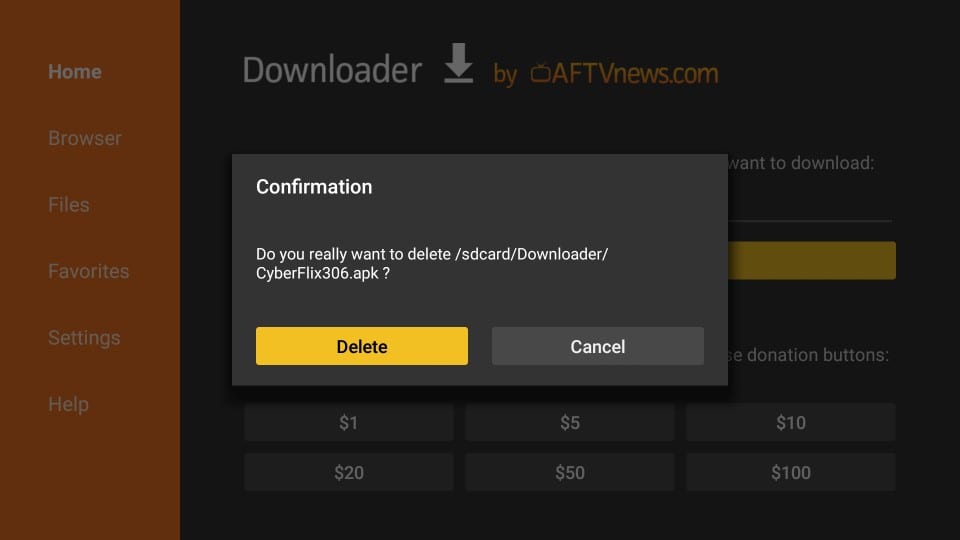
Loistava! Olet asentanut CyberFlix TV: n onnistuneesti FireStickiin Downloader-sovelluksen avulla.
Tapa 2: Asenna CyberFlix TV FireStickiin käyttämällä ES File Explorer -sovellusta
Vaikka ES File Explorer on upea tiedostonhallintasovellus, se toimii tehokkaana sivukuormittajana FireStickille ja muille Android-laitteille. Lataa ES File Explorer Amazon Storesta:
- Valitse objektiivikuvake (hakuvaihtoehto vasemmasta yläkulmasta) FireStick-aloitusnäytöltä
- Kirjoita ES File Explorer
- Napsauta hakutuloksissa ES File Explorer
- Seuraa näytölle tulevia ohjeita ja asenna sovellus
Noudata alla olevia vaiheita ja asenna CyberFlix TV käyttämällä ES File Explorer:
1. Käynnistä ES File Explorer
2. Oikealla näet joukon kuvakkeita. Vieritä alas ja napsauta Downloader
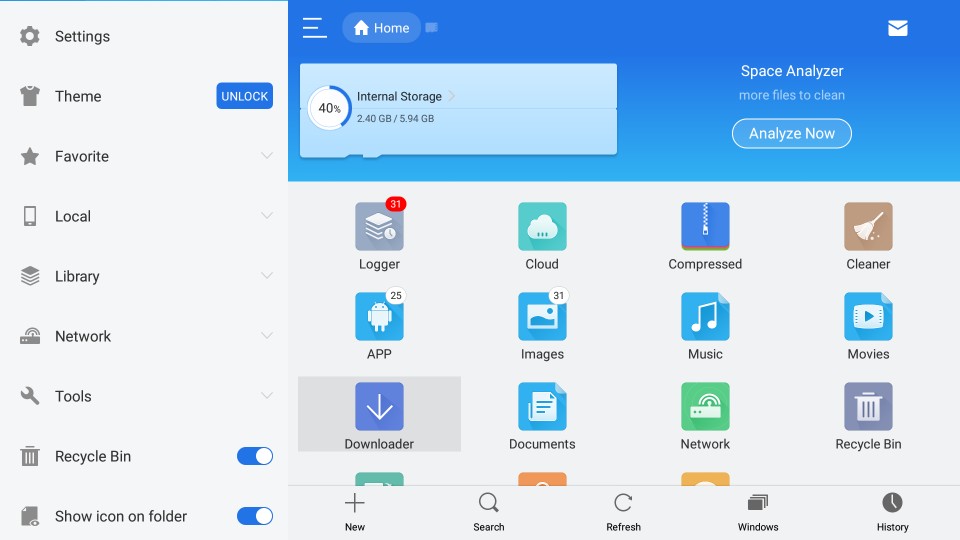
3. Napsauta seuraavassa näytössä +Uusi pohjalla
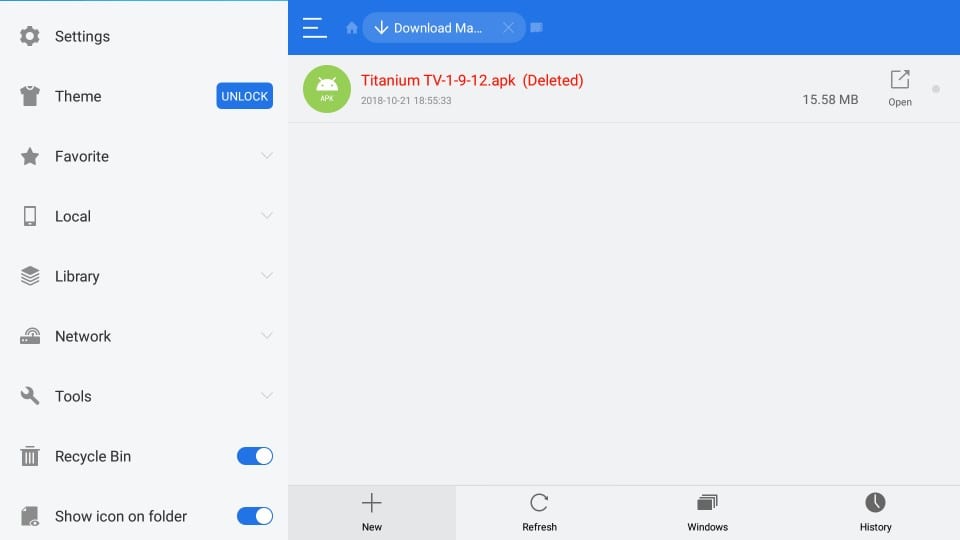
4. Pieni valintaikkuna avautuu. Kirjoita URL-osoite http://bit.ly/cybflix että polku ala. Kirjoita haluamasi nimi kohtaan Nimi ala. Minä annan sen cyber Flix.
Klikkaus Lataa nyt kun olet valmis (ES File Explorer -ikkuna näyttää seuraavan kuvan mukaiselta)
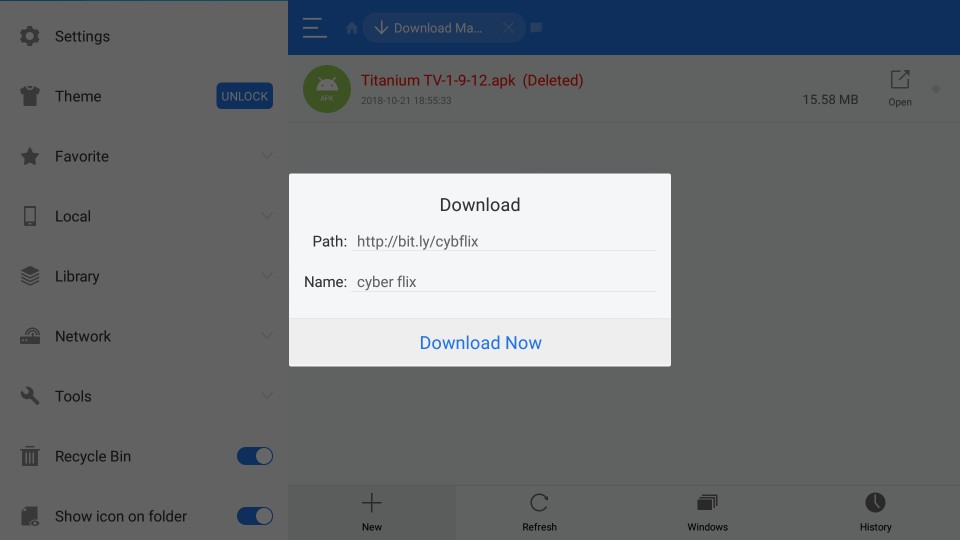
5. Odota, että ES File Explorer lataa CyberFlix TV APK: n
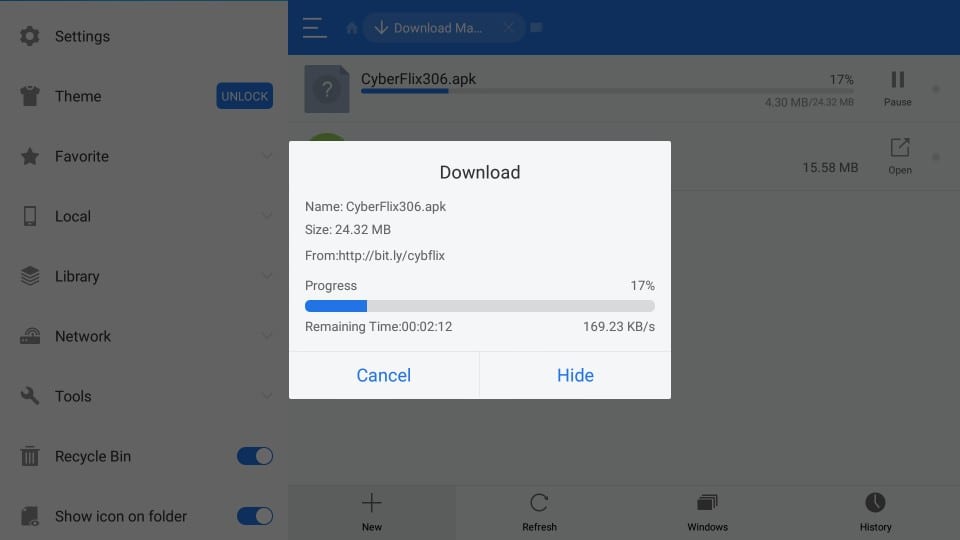
6. Napsauta Avaa tiedosto kun seuraava kehote tulee näkyviin
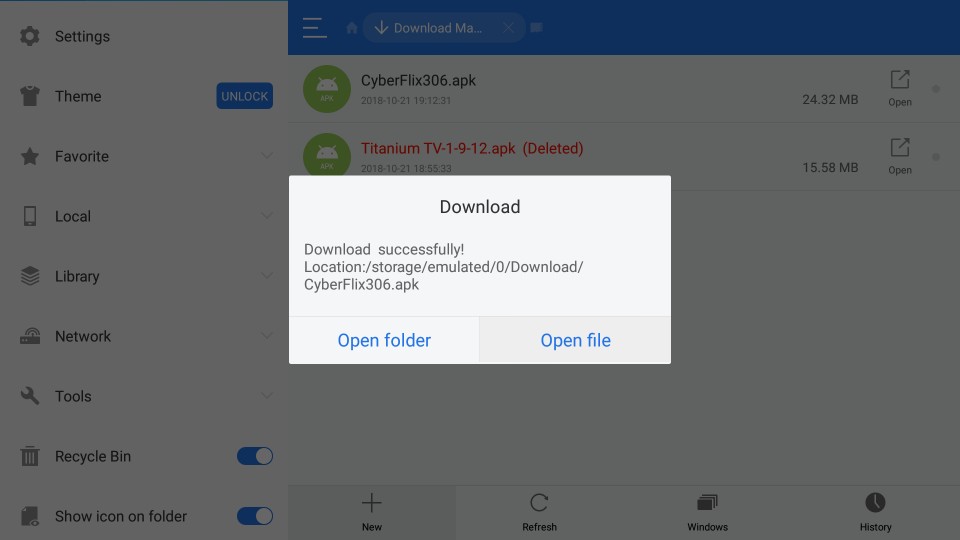
7. Napsauta Asentaa tässä kehotuksessa
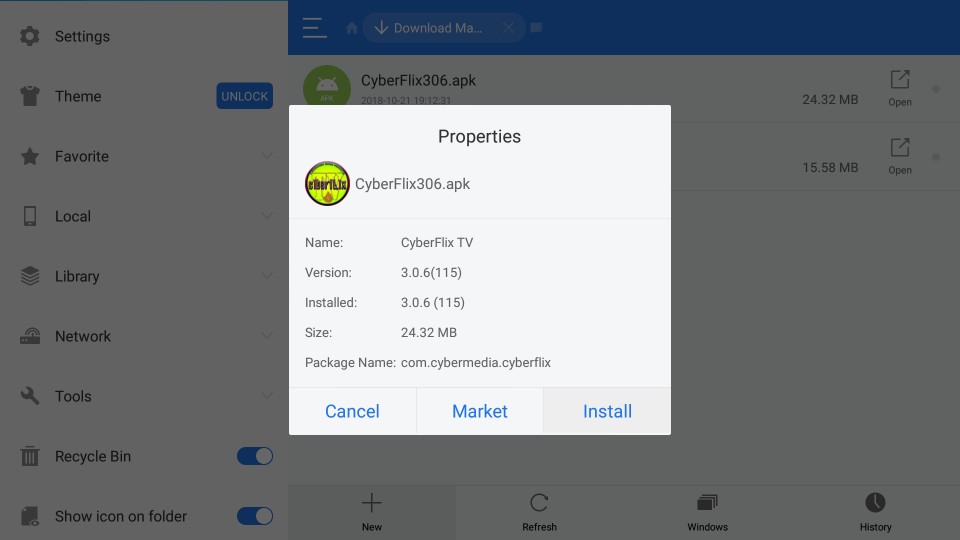
8. Tässä ikkunassa näet ensin Seuraava -painike oikeassa alakulmassa. Mutta kun vierität alas, se muuttuu Asentaa. Napsauta Asenna jatkaaksesi

9. Odota, että CyberFlix TV asentuu FireStick-laitteeseen

10. Kun CyberFlix TV FireStickissä on asennettu, Sovellus asennettu ilmoitus tulee näkyviin. Klikkaus Tehty palataksesi ES File Explorer -sovellukseen

Olet asentanut CyberFix TV: n onnistuneesti FireStickiin. Jos haluat poistaa APK: n (suositus), toimi seuraavasti:
- Laajenna vaihtoehto paikallinen vasemmassa valikossa
- Valitse toinen Koti vaihtoehto
- Siirry ES File Explorer -ikkunan oikeaan osaan ja avaa Lataa-kansio
- Valitse CyberFlix TV APK ja paina pitkään valita avain FireStick-kaukosäätimeesi
- Klikkaa roska poistaa APK: n pohjassa oleva kuvake
Asenna MX Player (tärkeä!)
CyberFlix TV, kuten Terrarium TV, on lopettanut sisäänrakennetun videosoittimen, nimeltään ExoPlayer. Tarvitset ulkoisen sovelluksen toistaaksesi videoita tästä sovelluksesta. Suosittelen MX Playeria, koska se toimii parhaiten CyberFlix TV: n kanssa.
Asenna MX Player Downloader -sovelluksella noudattamalla seuraavia ohjeita:
- Avaa Downloader
- Napsauta oikealla puolella olevaa URL-kenttää
- Kirjoita seuraava URL: http://bit.ly/mxfire
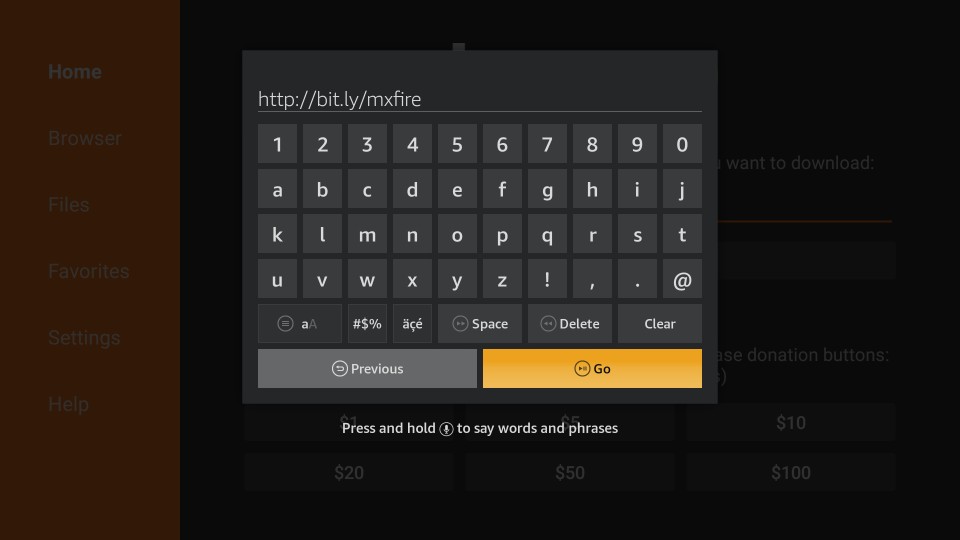
- Napsauta JATKA
- Seuraa näytön ohjeita
Jos käytät ES File Explorer -sovellusta, voit ladata MX Player seuraavasti:
- Avaa ES File Explorer
- Napsauta oikealla olevaa Downloader-kuvaketta
- Napsauta + Uusi alareunassa
- Tulla sisään http://bit.ly/mxfire Polku-kentässä
- Kirjoita MX Player tai mikä tahansa haluamasi nimi Nimi-kenttään
- Napsauta Lataa nyt
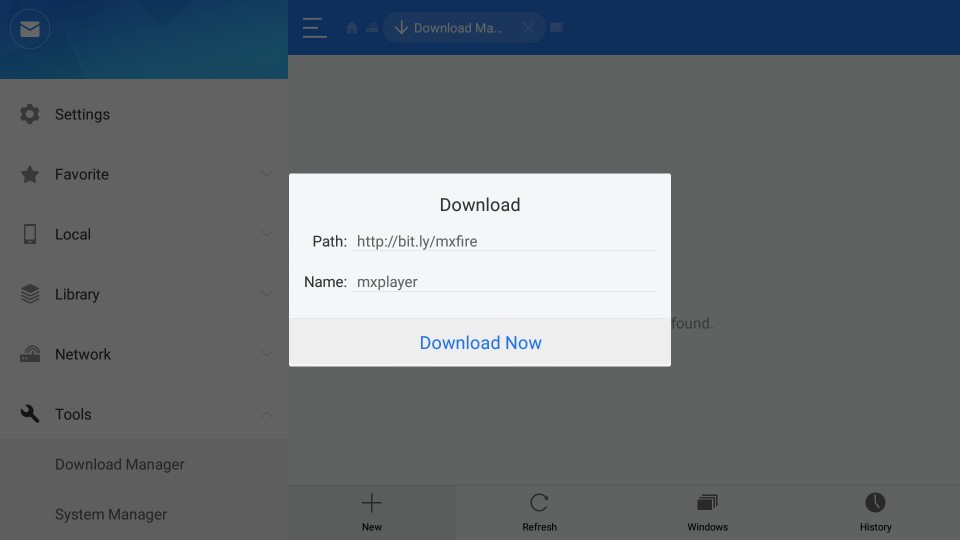
- Napsauta Avaa tiedosto
- Napsauta Asenna
- Napsauta Asenna uudelleen
Ennen kuin aloitat suoratoistoa CyberFlix TV: n tai muun sovelluksen kanssa, haluaisin varoittaa, että kaikki suoratoistamasi näkyy Internet-palveluntarjoajallesi ja hallituksellesi. Tämä tarkoittaa, että tekijänoikeudella suojatun sisällön (ilmaiset elokuvat ja TV-ohjelmat) suoratoisto voi viedä sinut oikeudellisiin ongelmiin.
Onneksi voit piilottaa verkossa tapahtuvan suoratoiston / selaamisen toiminnot VPN: llä. Virtuaalinen yksityinen VPN-verkko auttaa sinua ohittamaan Internet-palveluntarjoajien kuristamisen, valtion valvonnan ja sisällön georajoitukset..
Käytän ExpressVPN-tietokonetta Fire Stick-, mobiili- ja PC-laitteissa. Kun olen kokeillut useita maksettuja ja ilmaisia VPN-verkkoja, voin sanoa, että ExpressVPN on nopein ja turvallisin VPN. Näin asennat VPN: n Fire TV Stick -sovellukseen.
Emme kannusta tekijänoikeuslakien rikkomiseen. Mutta entä jos lopulta suoratoistat sisältöä laittomasta lähteestä tahattomasti? Ei ole aina helppoa erottaa legitiimin ja laittoman lähteen eroa.
Kuinka käyttää ja käyttää CyberFlix TV: tä FireStickissä
Tämä on helppoa.
Sinun on huomattava, että äskettäin asennetut FireStick-sovellukset eivät näy aloitusnäytössä. Mutta voit käyttää niitä helposti osoitteesta Omat sovelluksesi & Pelit osiossa. Näin:
Paina pitkään Koti -näppäintä FireStick-kaukosäätimessäsi, kunnes näet seuraavan ponnahdusvalikon. Klikkaus sovellukset
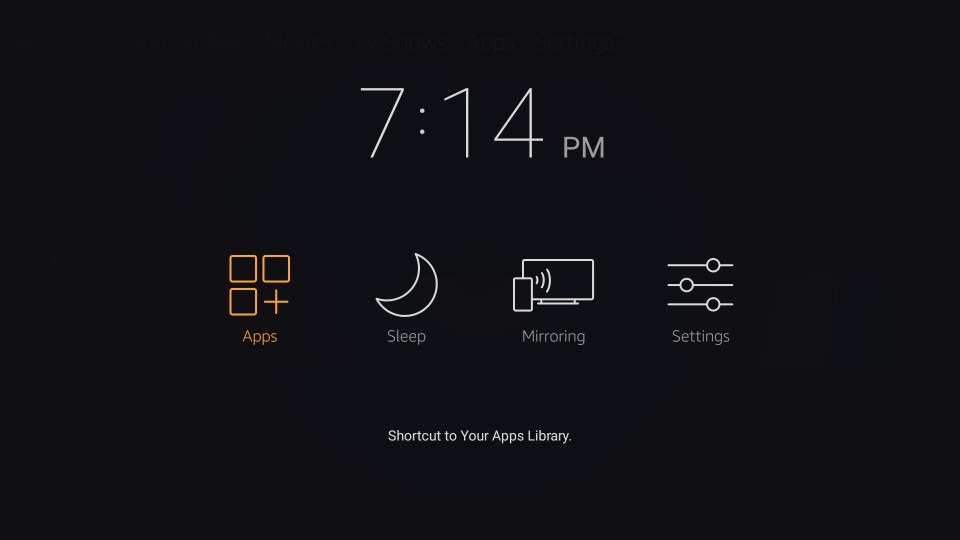
Vieritä alareunaan, josta löydät CyberFlix TV -sovelluksen. Jos haluat siirtää sovelluksen aloitusnäyttöön, valitse se ja paina kaukosäätimen valikkonäppäintä (3 vaakaviivaa). Seuraava ponnahdusvalikko näkyy oikeassa alakulmassa. Klikkaus Liikkua
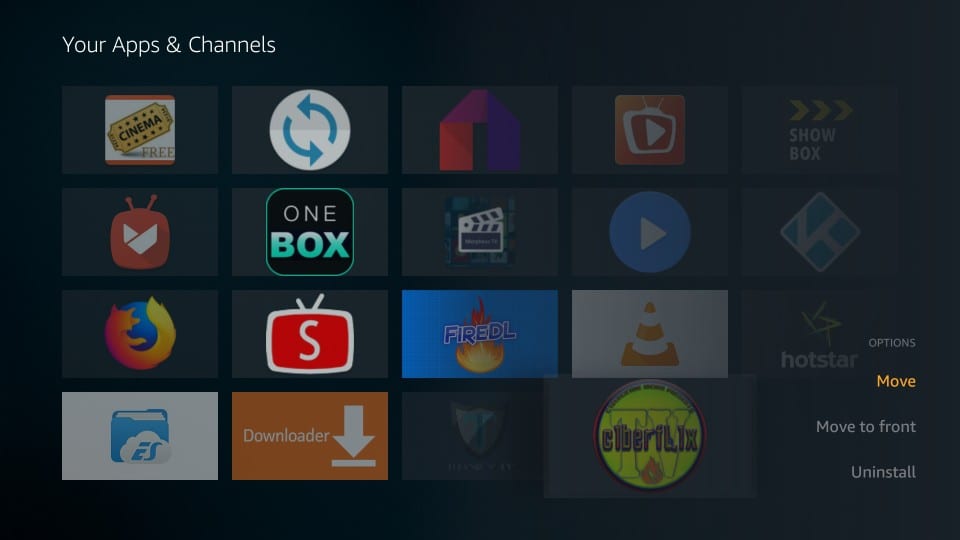
Nyt siirrä sovellus vain kolmeen top-riviin. Palaa takaisin aloitusnäyttöön ja aja sovellus sieltä.
Ensimmäisessä vaiheessa CyberFlix TV näyttää Changelog-ikkunan. Napsauta OK. Sitten sinua kehotetaan valitsemaan oletusvideosoitin. Mene eteenpäin ja napsauta MX Player
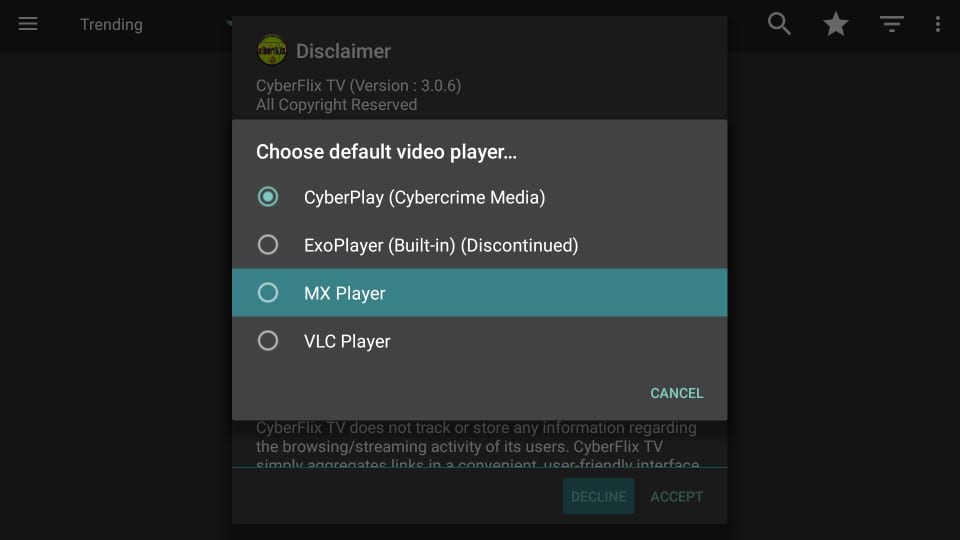
Klikkaus Hyväksyä vastuuvapauslausekkeessa. Kuten Terrarium TV ja Titanium TV, myös FireStick-sivuston CyberFlix TV: n päänäyttö näyttää oletuksena suositut / trendikkäät TV-ohjelmat.
Napsauta hampurilavalikkoa vasemmassa yläkulmassa. Seuraava avattava valikko tulee näkyviin. Napsauta Elokuvat nähdäksesi elokuvien luettelon. Avattavassa valikossa on myös muita vaihtoehtoja, kuten Suosikit, TV-kalenteri, Lataukset ja Asetukset.
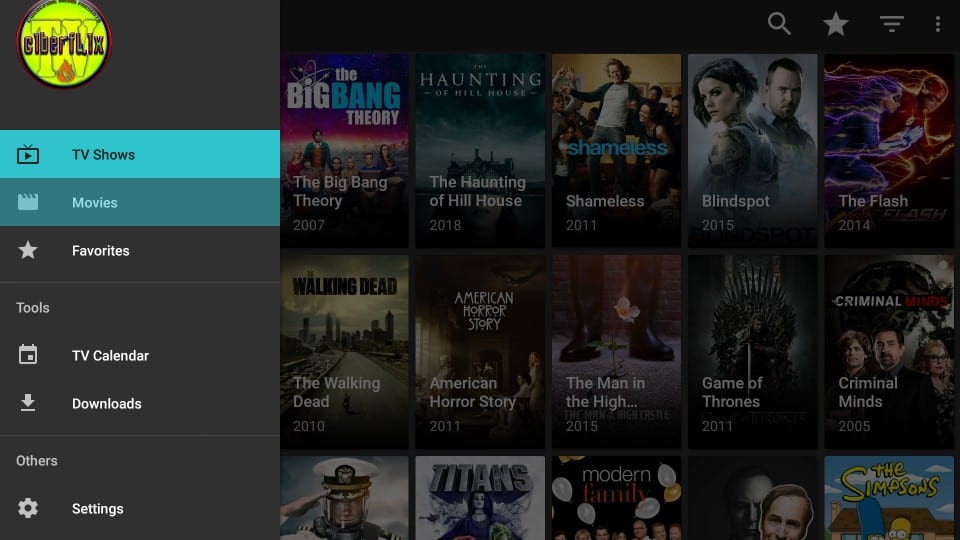
Hampurilainen-valikossa on pieni kolmio (käännettynä). Napsauta sitä lajitellaksesi sisällön jonkin saatavilla olevan luokan mukaan, kuten trendi, äskettäin päivitetty, uudet ohjelmat, ensi-ilta, esitys tänään jne..
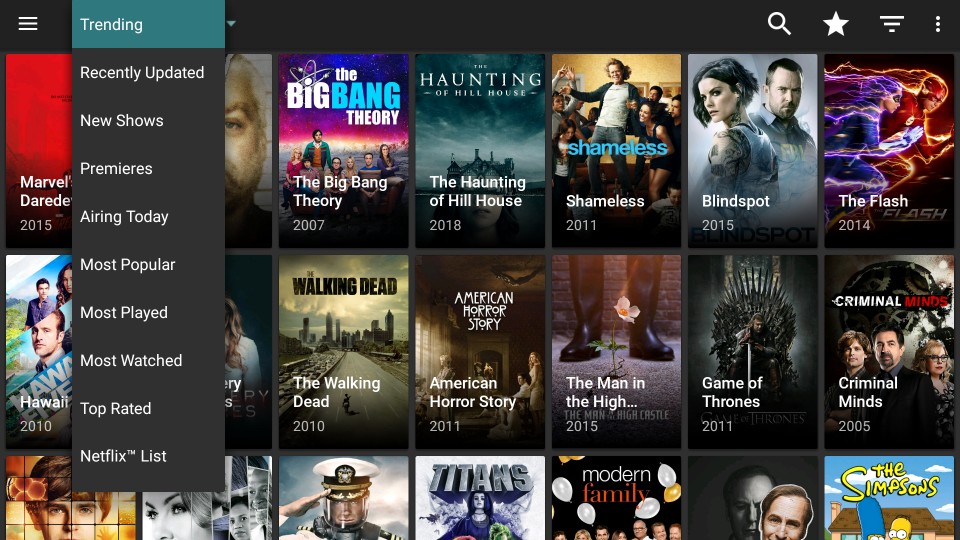
Oikealla, yläosassa, sinulla on myös hakuvaihtoehto etsiä jotain tarkkaa. On myös toinen käännetty kolmio (suurempi kuin vasemmalla). Tämän kolmion avulla voit lajitella televisio-ohjelmia vuoden mukaan (se on saatavana vain televisio-ohjelmiin eikä elokuviin)
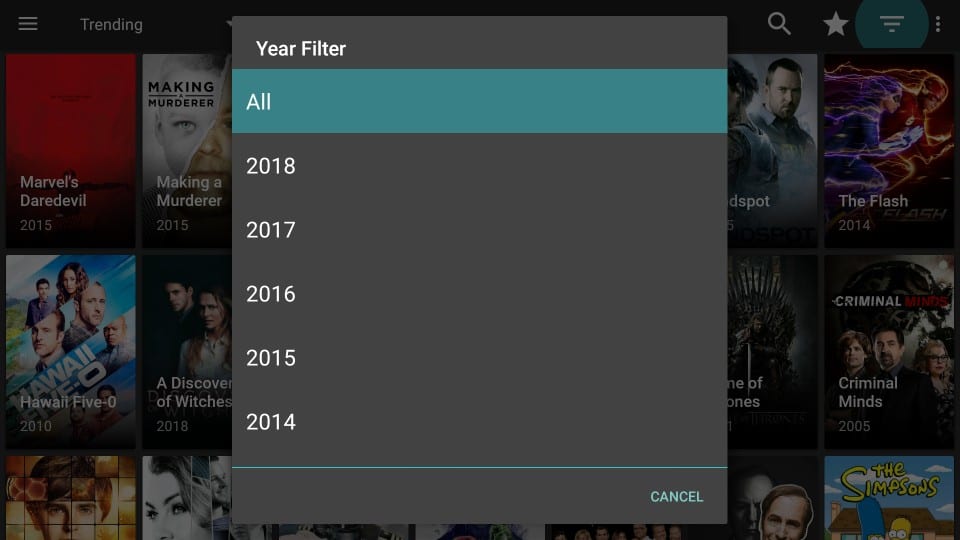
Joten tässä olemme CyberFlix TV: n kanssa FireStickissä. Toivottavasti nautit tämän oppaan lukemisesta yhtä paljon kuin minä sen kirjoittamisen. CyberFlix Tv ei ole täydellinen viihdesovellus, mutta minun on sanottava, että se on aika vankka. Koska se on poistuneen Terrarium TV: n klooni, se on lainannut kaikki hyvät elementit edeltäjältään. Pidän sovelluksesta ja uskon, että se on välttämätön kokeilu, jos haluat katsella elokuvia ja ohjelmia FireStick-laitteellasi.
Related:
Parhaat terarium-TV-vaihtoehdot
Kuinka asentaa Cinema APK Fire TV: hen
Kuinka asentaa BeeTV FireStickiin
Parhaat Showbox-vaihtoehdot
Kuinka asentaa Titanium TV FireStickiin

16.04.2023 @ 14:06
minun äidinkielelläni, joten en voi kommentoida sitä.